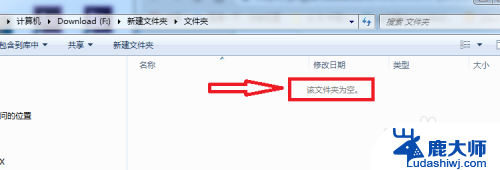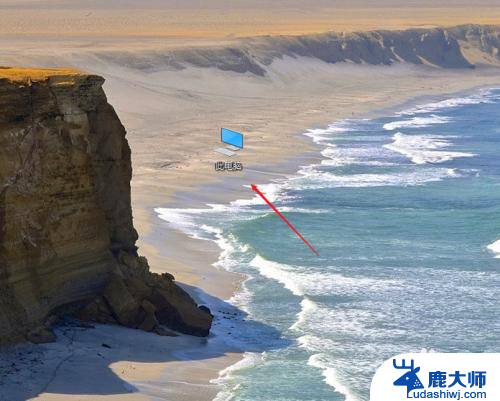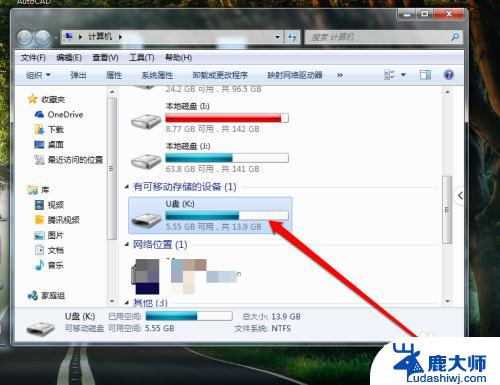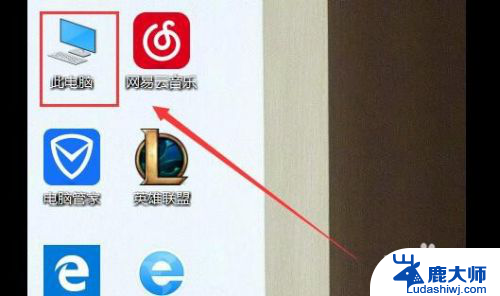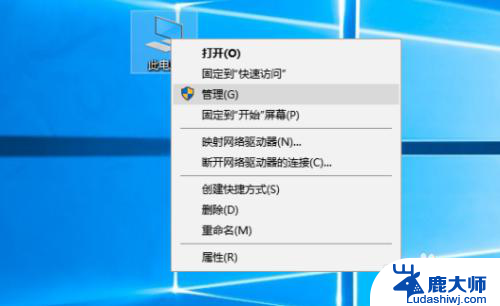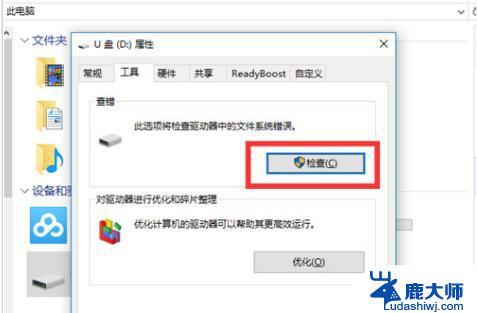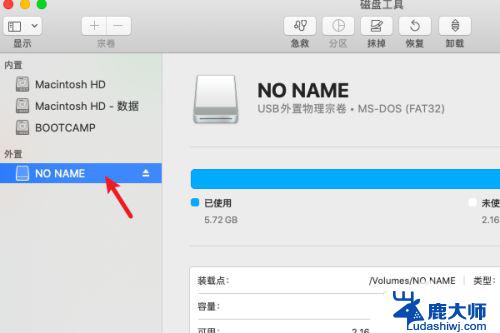u盘打开显示文件夹为空 u盘在电脑上无法打开
更新时间:2024-04-27 12:07:07作者:xtang
当我们插入U盘到电脑上时,有时候会遇到这样的情况:U盘打开显示文件夹为空,无法打开任何文件,这种情况让人感到困惑和焦虑,因为我们可能存储着重要的文件和数据在这个U盘里。面对这种问题,我们需要冷静思考并采取有效的措施来解决。接下来我们将探讨一些可能的原因和解决方法。
操作方法:
1.我们进入到电脑的系统后,我们查看U盘图标。发现U盘是有文件的。
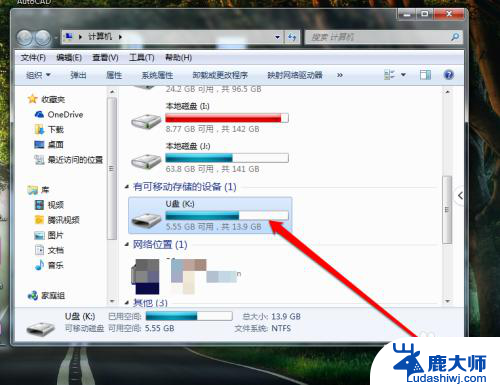
2.但是打开U盘后,我们发现没有任何文件。
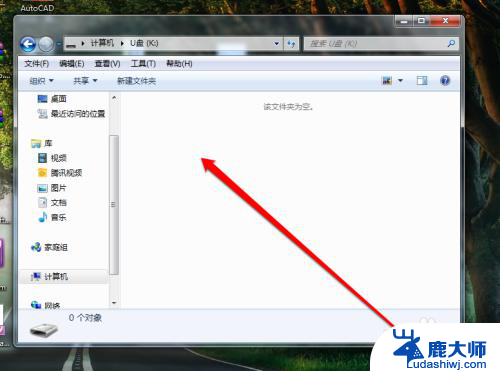
3.我们U盘的页面,点击工具的按钮。
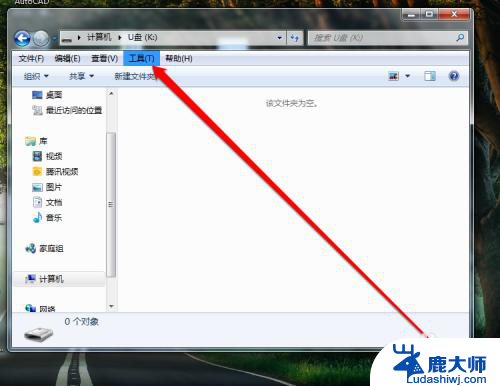
4.我们在U盘中,点击工具的按钮。出现工具的菜单。
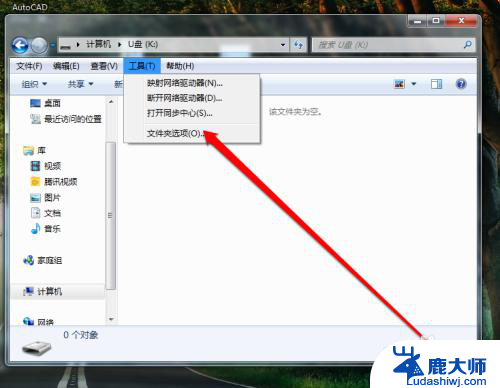
5.在工具的菜单中,点击文件夹选项。
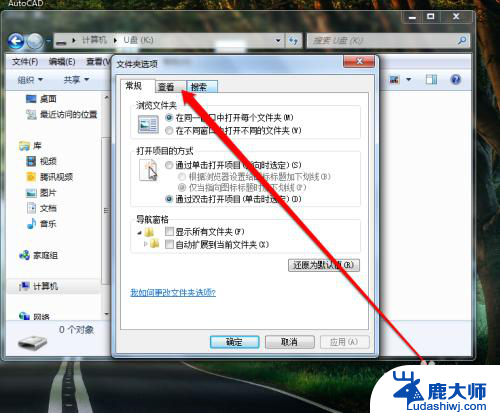
6.进入文件夹的选项后,我们点击查看选项。
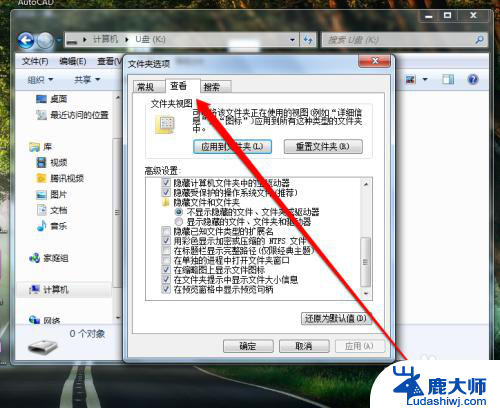
7.进入查看选项后,我们勾选显示隐藏的文件。
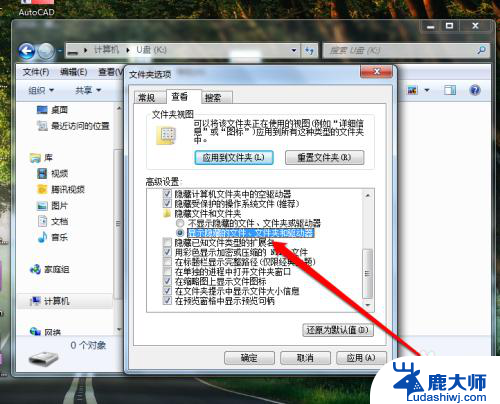
8.勾选显示文件按钮后,U盘的文件就出现了。

以上就是关于u盘打开显示文件夹为空的全部内容,如果你遇到了相同的情况,可以按照以上方法来解决。